word文档是我们在电脑上经常使用的文字处理工具之一,但是我们同样的也可以在word文档中插入图片,接下来小编就教大家怎样使用表格来给我们插入的图片排版。
具体如下:
-
1.首先我们打开电脑进入到桌面,找到word文档点击打开。进入到软件界面之后,我们需要创建一个表格,表格就是按照我们想要几行几列的图片来创建。小编创建的是四行三列的表格。
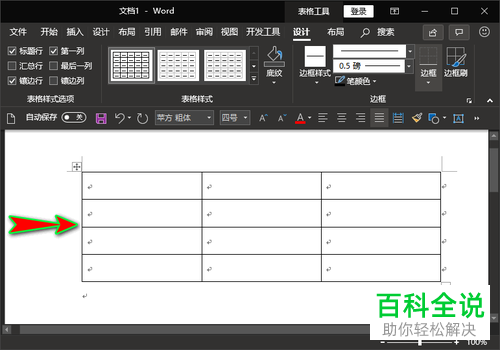
-
2.接下来我们使用鼠标将表格选中然后右击,接下来在弹出的菜单中选择表格属性选项。

-
然后在我们的界面中就会弹出表格属性窗口。
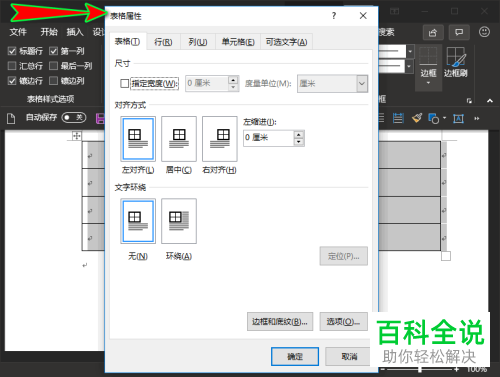
-
3.接下来我们就可以在表格属性窗口中找到选项按钮,点击之后,会在界面中弹出表格选项窗口。

-
4.接下来我们需要点击下方自动重调尺寸已适应内容选项前方的方框取消勾选,然后我们就可以点击窗口下方的确定按钮了。
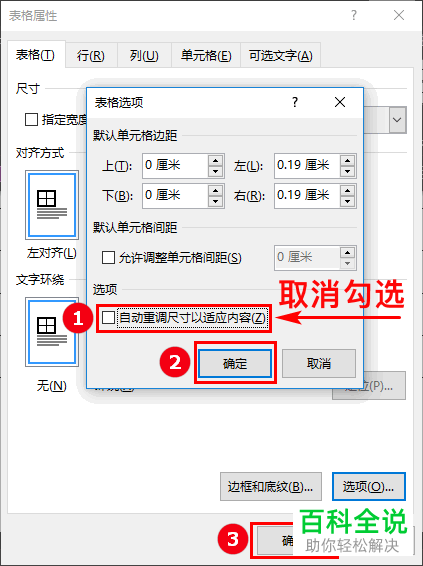
-
5.接下来我们的表格已经设置完成了,然后我们就可以将我们需要排版的图片插入到表格中了。我们还可以在表格的下方给我们的图片命名。并且可以发现我们的表格会随着图片的大小进行调节。
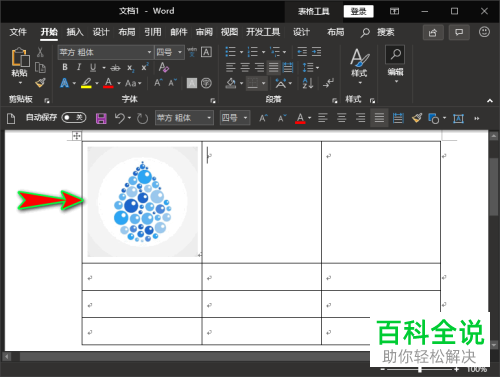
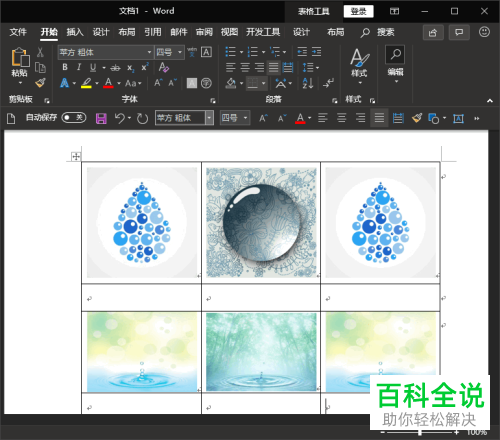

-
6. 将我们的图片全部插入完全之后,我们的图片就已经排版完成了。然后我们就可以将多余的表格去除了。首先我们使用鼠标全选表格,然后鼠标右击,在打开的菜单中点击表格属性,进入到表格属性窗口之后,点击下方的边框和底纹选项。
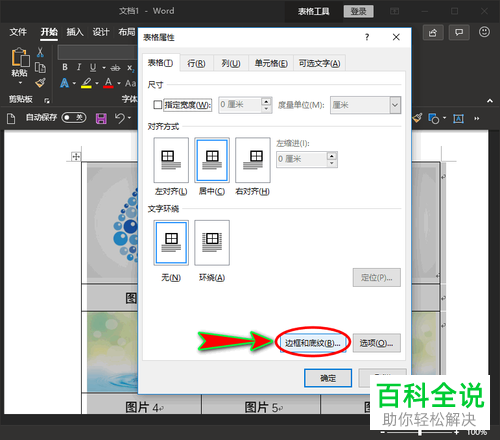
-
7.接下来界面中就会弹出边框和底纹窗口,我们选择窗口下方的无。然后就可以点击窗口中的确定按钮了。
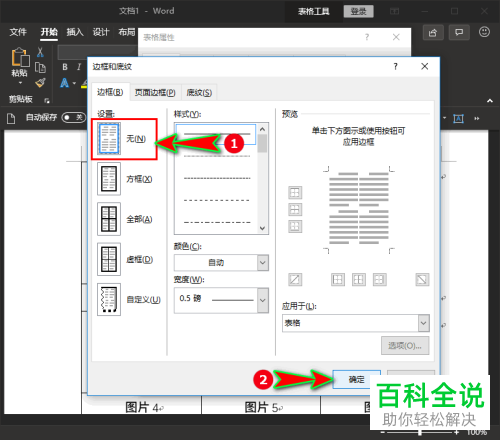
-
接下来我们就可以看到表格的边框线已经不见了。
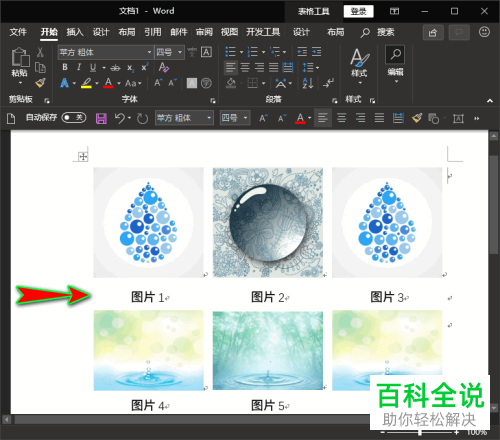
-
以上就是在电脑word文档中使用表格来给插入图片进行排版的方法。
